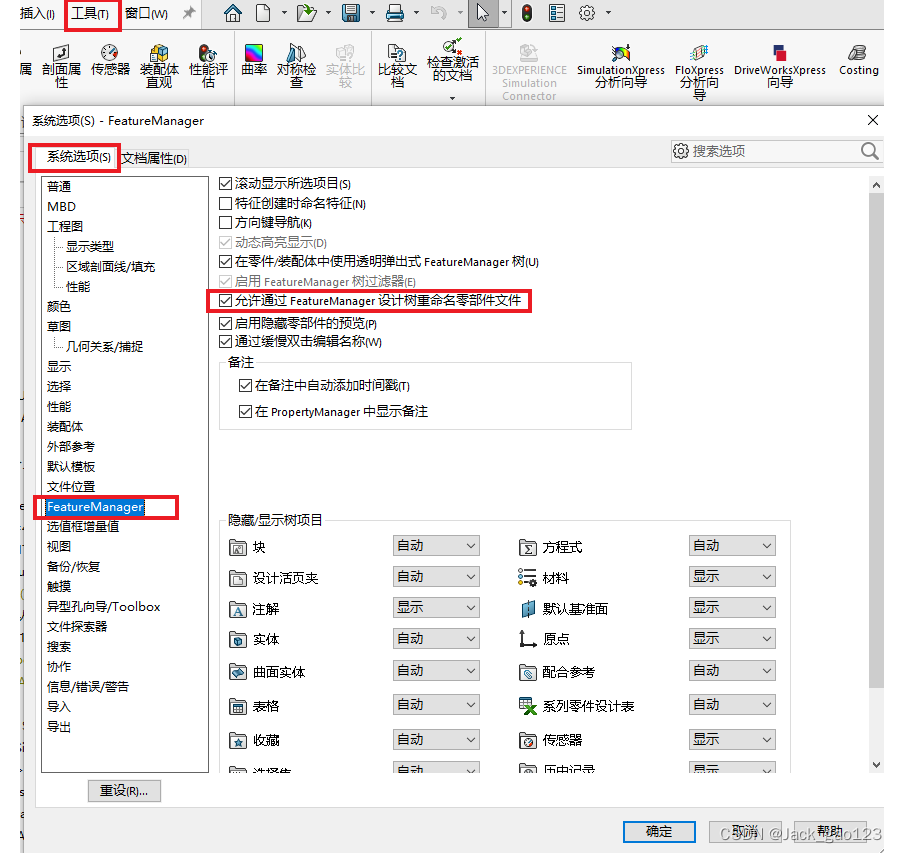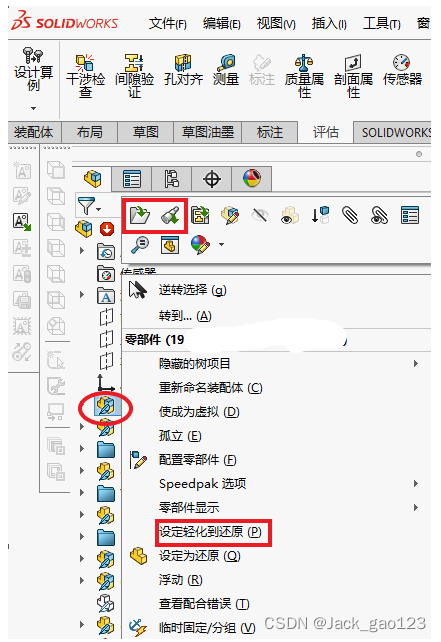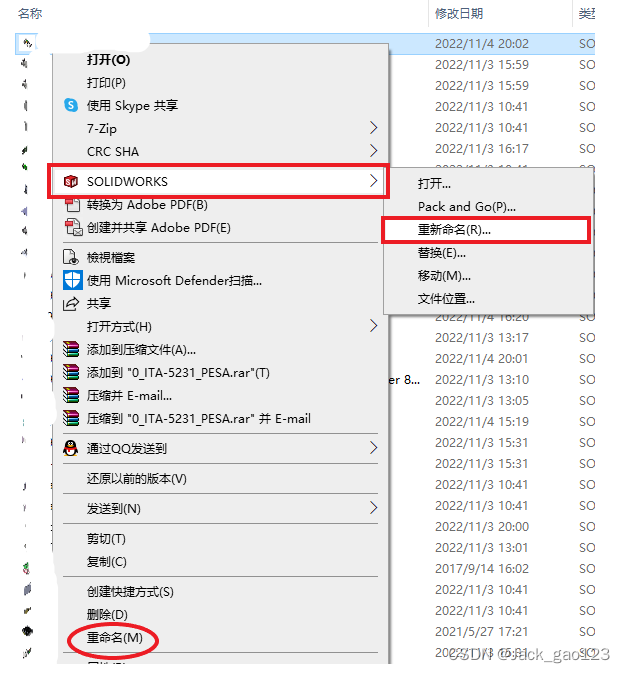| Solidworks使用技巧:文件重命名:在装配体中重命名零部件 & 在文件夹中重命名文件 & 重命名装配体文件夹 | 您所在的位置:网站首页 › solidworks改名字后关联 › Solidworks使用技巧:文件重命名:在装配体中重命名零部件 & 在文件夹中重命名文件 & 重命名装配体文件夹 |
Solidworks使用技巧:文件重命名:在装配体中重命名零部件 & 在文件夹中重命名文件 & 重命名装配体文件夹
|
在装配体中重命名零部件: 1. 打开装配体文件后,依照下图红框标示,依次选取 工具→系统选项→FeatureManager→在允许通过FeatureManager设计树重命名零部件文件前打勾; 以上完成即可尝试在设计树重命名文件名;
2. 若仍不可重命名,可继续按如下方式操作(如下方式选其一即可): 方法1. 右键零部件,打开子装配体,在子装配体中重命名文件,装配体会自动更新; 方法2. 右键零部件,选取设定轻化到还原,即可重命名文件; PS: 1. 零部件轻化时图标处会有羽毛符号,如下红圈所示,轻化只是为了便于快速打开文件,设定还原不会影响文件,再次打开还会有轻化符号; 2. 依照如上方式重命名文件后,文件夹中的文件也会自动更名,不会影响文件的打开;
在文件夹中重命名文件: 右键使用SOLIDWORKS自带的重新命名功能重命名文件(图示红框所示),这样装配体就可以正常打开; 若使用Windows自带的重命名(图示红圈所示),因为装配体相关文件的路径变化未反馈到装配体(文件路径 & 文件名),会导致装配体无法正常打开;
3. 重命名装配体文件夹; 3.1 更新装配体文件夹名称后,打开装配体时系统会自动到装配体所在文件夹搜索零部件打开; 3.2 若在装配体所在的文件夹找不到零部件,系统会提示:指定文件夹即可; |
【本文地址】
公司简介
联系我们